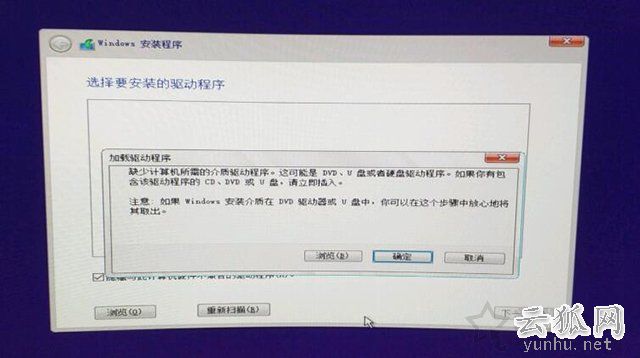Windows無法安裝到這個磁盤,選中的磁盤采用gpt分區形式(圖文)
在使用微軟原版windows鏡像安裝操作系統的時候,如果在選擇磁盤準備安裝的時候,發現這時候提示了“Windows無法安裝到這個磁盤,選中的磁盤采用gpt分區形式”,直接導致了無法繼續安裝下去。那么我們如果遇到這種問題,要怎么解決呢?下面云狐網分享一下安裝Win10系統提示“Windows無法安裝到這個磁盤,選中的磁盤采用gpt分區形式”的解決方法,安裝Win7、win8原版系統也可以參考。
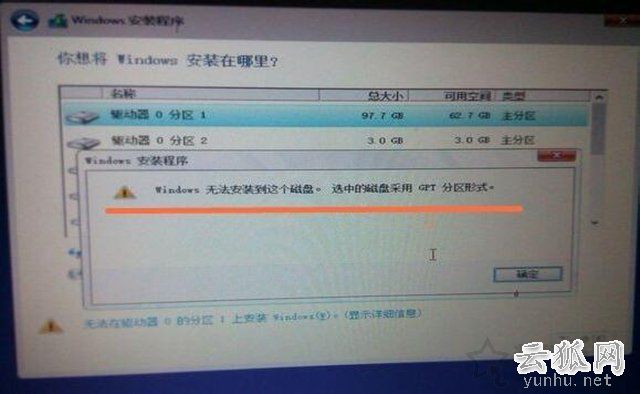
Windows無法安裝到這個磁盤
分析故障原因:
彈出這個提示,主要是您的硬盤格式為GPT分區表,而您的u盤啟動引導方式為“Legacy”模式,導致了開機引導方式和磁盤數據結構不匹配導致的問題!
正確的開機引導方式和磁盤數據結構如下:
Legacy引導對應的是MBR分區;
UEFI引導對應的是GPT分區;
下面裝機之家提供兩種解決方法,方法如下。
方法一:將U盤啟動UEFI模式
我們將電腦重啟,重新選擇U盤啟動模式,因為這個提示說明硬盤是GPT格式的,所以我們需要啟動UEFI模式的U盤,也就是需要選擇“UEFI:”開頭的U盤名稱,這樣安裝就不會提示:“Windows無法安裝到這個磁盤,選中的磁盤采用gpt分區形式”。

你的磁盤為GPT格式,需要選擇UEFI開頭的U盤
方法二:轉換磁盤格式為MBR,但是會清除所有磁盤分區
我們在這個錯誤提示的時候,不要重啟電腦,直接在鍵盤上按下“Shift+F10”組合鍵,這時就會彈出CMD命令提示符窗口。
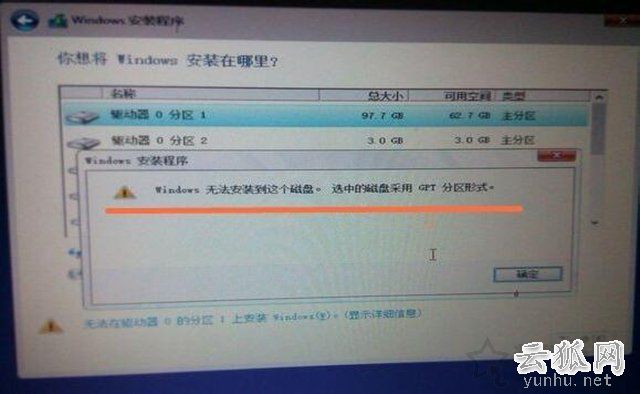
在彈出的CMD命令提示符窗口中,依次輸入命令如下圖所示。
1、輸入“list disk”,回車鍵確定;(會列出所有的磁盤,記住自己硬盤的磁盤號,通過容量大小就可以分辨了,如下圖所示,磁盤0就是我們的硬盤,磁盤1就是U盤)
2、輸入“select disk 0”,回車鍵確定;(選擇磁盤0,也就是我們的硬盤,就是準備做系統的硬盤)
3、輸入“clean”,回車鍵確定;(清空磁盤,相當于格式化全盤)
4、輸入“convert mbr”,回車鍵確定;(將該硬盤轉換為mbr格式,如果想要將硬盤轉化為gpt,那就是輸入“convert gpt”)

將所選的磁盤成功轉換為mbr格式之后,我們就可以通過Legecy模式啟動方式(U盤非UEFI開頭的啟動項)來安裝Win10系統了。
以上就是云狐網分享的Win10系統提示Windows無法安裝到這個磁盤,選中的磁盤采用gpt分區形式解決方法,我們只需要記得一個口訣就好了,UEFI引導對應的是GPT分區,而Legacy引導對應的是MBR分區,只要兩者匹配的情況下,就不會彈出該錯誤了,還有可能就是主板BIOS中,磁盤是GPT格式,BOOT啟動模式一定要對應修改為UEFI模式,不過在新主板中,選項默認雙支持,同時支持Legecy和UEFI模式,就不要修改了,將U盤啟動模式對應就好了。